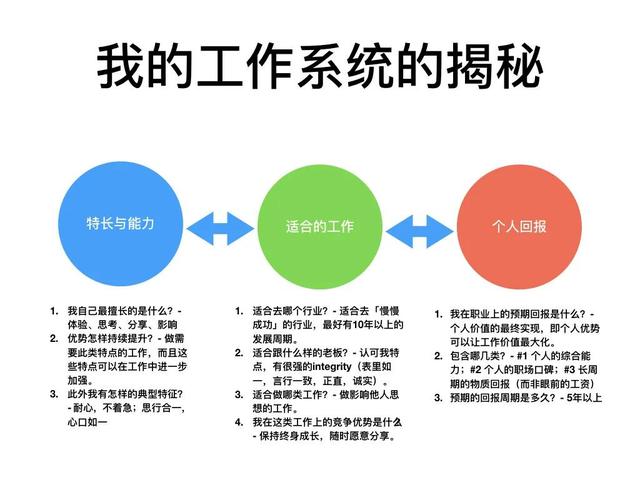win7flac格式如何转mp3(电脑怎么把flac转换为mp3)
电脑怎么把flac转换为mp3?说到音频文件,大家可能只对mp3格式比较的熟悉,因为这是通用的音频格式,其实除了mp3还有一种重要的音频格式,就是flac,这是一种无损音频文件格式,简单的说flac音频的质量更好,我们很多手机的录音文件或者下载的高质量音乐,都可能使用flac格式,不过flac格式的音频文件体积比较大,这也是它的一大缺点。
由于flac音频的兼容性稍差和文件体积较大的缺点,很多小伙伴会先将flac转成mp3后再播放或使用,这就涉及到音频格式转换了,网上的方法和教程少之又少,导致很多小伙伴不知道如何转换,下面就由我来教大家把flac转换为mp3的简单方法吧。
需要使用的工具软件:优速音频处理器
工具下载地址:https://download.yososoft.com/YSAudio/YSAudio_TTY.exe

请看详细的格式转换步骤:
步骤1,打开电脑后下载“优速音频处理器”工具软件,再安装并打开使用。点击左边功能区域中的【格式转换】功能选项,这里支持二十多种音频格式的相互转换,包括flac和mp3。

步骤2,点击左上角的【添加文件】蓝色按钮,将需要转换格式的flac音频文件导入到软件中,可以同时导入多个文件批量转换。然后在格式右边下拉框中选择“mp3”,这样就设置好转换后的音频格式啦。

步骤3,点击软件右上角的【开始转换】红色按钮启动软件,转换完成后软件会自动打开输出文件夹,我们可以看到所有转换成的mp3文件全部保存在这里。
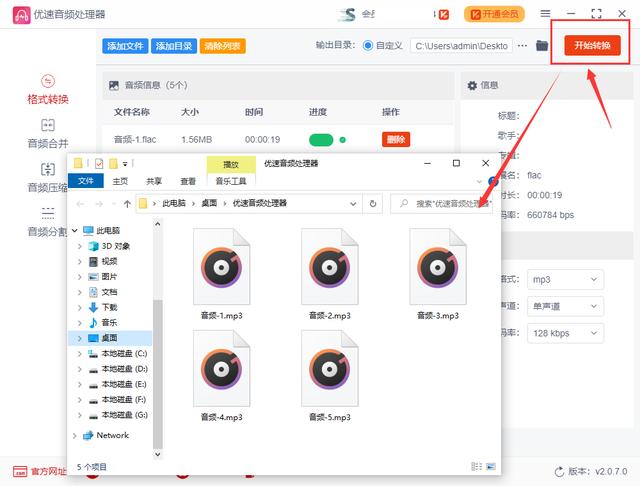
步骤4,从上面案例的结果而已看到,所有的flac音频文件全部转换成了mp3格式。

flac和mp3都是重要的音频文件格式,不过很多小伙伴还是喜欢将flac转成mp3后再使用,音频mp3是目前最通用的音频格式,在任何设备上都能正常打开使用,如果你不知道如何转换,就看看上面小编介绍的详细步骤吧,能快速批量的转换音频格式。以上就是关于“电脑怎么把flac转换为mp3,flac转mp3教程”的全部介绍咯,快去试一试吧,如果不错就给我点个赞哦。
,免责声明:本文仅代表文章作者的个人观点,与本站无关。其原创性、真实性以及文中陈述文字和内容未经本站证实,对本文以及其中全部或者部分内容文字的真实性、完整性和原创性本站不作任何保证或承诺,请读者仅作参考,并自行核实相关内容。文章投诉邮箱:anhduc.ph@yahoo.com